
Gmail - один из самых популярных сегодня почтовых сервисов. Многие пользователи имеют только одну учетную запись на этой платформе, поэтому количество ежедневных электронных писем в почтовом ящике может быть довольно большим. Нормальным является то, что из сотен, которые мы получаем, лишь немногие заинтересованы, всеми силами борясь с тем спамом, который проникает, а мы не можем ничего сделать для его предотвращения. Или если.
Если вы не знали, вы можете заблокировать электронные письма от определенных отправителей в Gmail, чтобы вы никогда не получали их снова, а ваш почтовый ящик выглядел намного чище и упорядоченнее. Это очень простой процесс, который займет всего несколько шагов и, наконец, позволит вам вздохнуть спокойно. Если вам интересно, продолжайте читать, потому что ниже мы объясним, как заблокировать спам в Gmail.
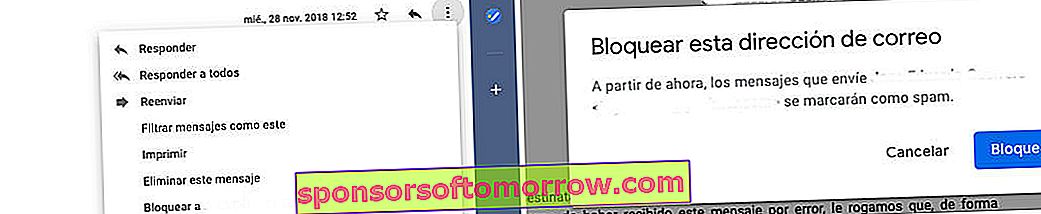
Сначала войдите в свою учетную запись Gmail, перейдите к адресу электронной почты, который вы хотите заблокировать, и откройте его. Далее вам просто нужно перейти к разделу трех вертикальных точек, который показан в правой верхней части. После его отображения вы увидите ряд опций, среди которых «Заблокировать в ...». Если вы уверены, что больше не хотите получать электронные письма от этого получателя, вам просто нужно нажать на этот раздел. Затем вы увидите предупреждение о том, что с этого момента сообщения от этого пользователя будут помечены как спам и, следовательно, попадут в корзину для спама в Gmail.
Эта система действительна как для индивидуальных пользователей, так и для компаний, которые склонны перегружать себя информационными бюллетенями и рекламными акциями, от которых вы больше не заинтересованы в получении их электронных писем. Если в какой-то момент вы пожалеете об этом и захотите снова получать электронные письма от этого пользователя или компаний, в этом случае вам просто нужно выполнить предыдущие шаги и изменить ситуацию . То есть в разделе с тремя вертикальными точками выберите «Разблокировать в ...». В тот момент, когда вы это сделаете, и когда этот человек снова отправит вам электронное письмо, вы получите его, как обычно, в свой почтовый ящик, как будто ничего не произошло.